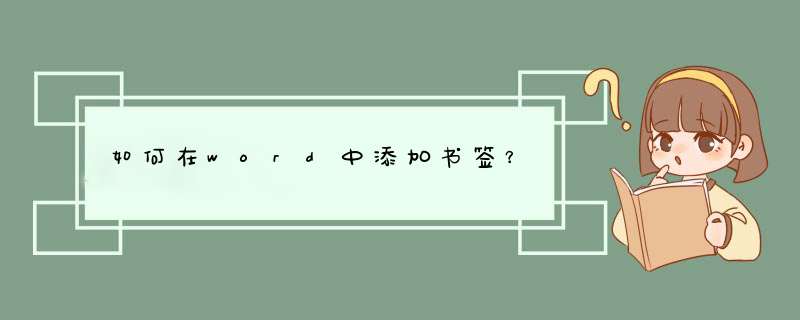
步骤:
①.选择要为其指定书签的对象,或单击要插入书签的位置。
②.执行“插入”→“书签”。
③.在“书签名”框中,键入书签名,也可以在下面的列表中选择一个已有的书签名。
注意:书签名必须以字母、汉字、中文标点等开头,可以包含数字但中间不能有空格。
④.单击“添加”按钮,新的书签名将出现在下面的列表中。
注意:
a.如果新插入位置或新对象采用的是已有的书签名,原有的书签将自动取消。
b.为一项内容指定书签,该书签会以灰色括号 ([…]) 的形式出现(括号仅显示在屏幕上,不会打印出来)为一个位置指定的书签,则该书签会显示为灰色I形标记。
ctrl+shift+F5就是调用插入-书签这个命令的
1、打开word ,单击“开始”选项卡→“选项”命令,d出“Word选项”对话框→“高级”选项页,在“显示文档内容”区域勾选“显示书签(K)”选项→“确定”按钮。
2、添加书签。单击欲插入书签的位置或选取欲为其添加书签的文本,,单击“插入”选项卡“链接”组的“书签”按钮,d出“书签”对话框,在“书签名(B)”录入框内输入自定义的书签名→“添加”按钮→右上角“关闭”按钮。
3、定位至指定书签所在位置。按<F5>键d出“查找和替换”对话框并激活“定位”选项卡,在“定位目标(O)”列表中选择“书签”→在“请输入书签名称(E):”定位”按钮。
word中加书签方法一:
步骤一:打开word2007,在里面输入下面两段话。
步骤二:比如要把书签插入到第二段的前面,就先把光标定位到那里。然后点击word上面菜单栏的“插入”
步骤三:在d出的对话框中输入书签的名称,输入“第一个书签”,点击“添加”
word中加书签方法二:
步骤一:首先打开word文档编辑器,进入主界面
步骤二:选中word文档中的一个位置,然后点击工具栏上的插入按钮
步骤三:在插入菜单选项界面中,点击书签按钮
步骤四:在d出的书签界面中,输入书签名字,点击添加按钮,完成书签的添加 *** 作
步骤五:当然也可以点击书签名字,然后点击界面上删除 *** 作,完成书签的删除
步骤六:书签添加完毕之后,如果要想定位到书签的位置,依旧到书签界面中,点击要查看的书签名称,然后点击定位按钮,就能到相应的word位置
欢迎分享,转载请注明来源:内存溢出

 微信扫一扫
微信扫一扫
 支付宝扫一扫
支付宝扫一扫
评论列表(0条)